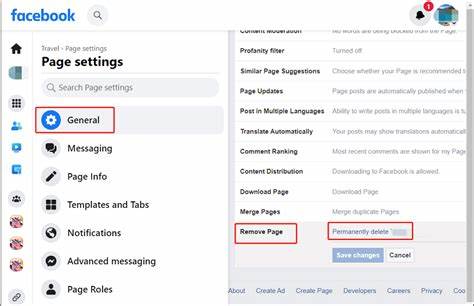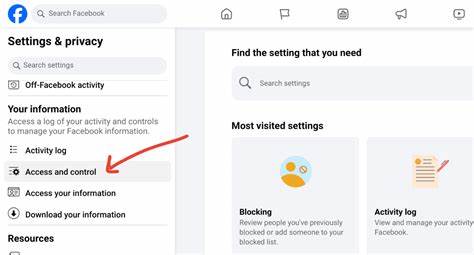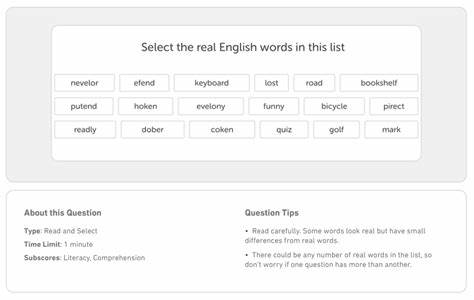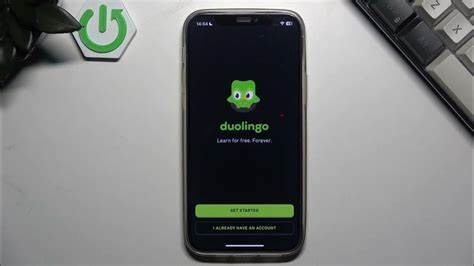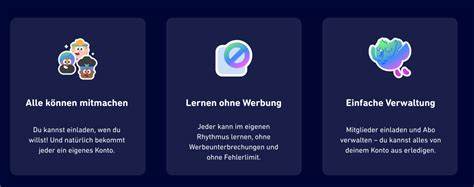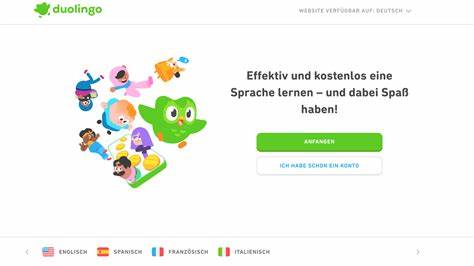随着社交媒体影响力的不断扩大,Facebook作为全球领先的平台,已经成为个人和企业的重要营销与沟通工具。然而,在某些情况下,用户可能需要删除Facebook页面,比如业务关闭、品牌重塑或个人隐私保护需求。删除Facebook页面是一个不可逆的过程,了解正确的操作方法极为重要,避免因操作失误带来不可挽回的损失。本文将深入探讨如何在不同设备和平台上正确删除Facebook页面,确保用户能快速、安全地完成相关操作。首先,需要明确Facebook页面删除意味着什么。删除Facebook页面将导致页面上的所有内容,包括帖子、用户互动以及媒体文件,彻底从平台中消失。
只有具备该页面的完整控制权(管理员权限)用户,才能执行删除操作。因此,在准备删除之前,务必确认自己拥有相应权限。若非管理员,需联系页面管理员协助处理。针对电脑端用户,删除Facebook页面的操作流程相对直观。首先登录Facebook账户,成功进入主页后,点击右上角的个人头像,展开选项菜单,选择“查看所有个人资料”中的目标页面。进入页面后,重新点击页面头像打开设置菜单,依次选择“设置与隐私”下的“设置”。
在左侧导航栏找到“访问与控制”,点击进入后即可看到“删除页面”选项。点击该选项,系统会提示确认操作,并要求输入账户密码进行验证。完成这些步骤后,页面进入删除流程,通常需要几天时间完成彻底删除,期间页面会处于不可访问状态。与电脑端类似,移动浏览器用户删除Facebook页面的方法相仿。用户需在移动设备浏览器中登录Facebook,切换至所需删除的页面,接着展开页面头像菜单,进入“设置与隐私”再进入“设置”。随后定位“访问与控制”菜单,选择删除页面并确认密码后,操作即可生效。
需要注意的是,使用移动浏览器时,界面布局可能因浏览器类型和版本不同略有差异,但整体流程保持一致。对于iPhone及iPad用户,使用Facebook官方APP删除页面则需稍作适应。打开APP,点击右下角的三条横线菜单或个人头像,选择切换至目标页面。随后进入菜单中的“设置与隐私”选项,进而找到“设置”,在左侧或下方菜单中寻找“访问与控制”。点击进入后可见删除页面的选项,用户按照操作提示继续,通常需要输入密码验证。确认后,页面即进入删除流程。
Android用户同样在官方Facebook APP中操作。打开APP,点击顶部或底部的菜单,切换至目标Facebook页面。进入“设置与隐私”并点击“设置”,在“访问与控制”中找到删除页面的选项。操作时,系统会要求密码确认,确保账户安全。确认后页面将被标记删除。删除Facebook页面时,需牢记几个关键点。
首先,只有拥有完整管理员权限的用户才能执行删除操作。如权限不足需联系其他管理员。其次,删除操作不可逆,一旦确认删除,页面及所有关联内容将永久消失。因此,建议提前备份重要数据或下载页面信息。对于企业用户而言,确保页面内容备份对于未来数据分析、客户管理等非常关键。再者,不同设备的界面细节差异可能导致用户操作体验有所不同,建议按照上述流程操作,避免在删除过程出现混淆或者误删其他重要页面。
删除过程中,Facebook页面不会立即消失,但会进入删除状态,用户和公众将无法访问。若在删除后改变主意,部分情况下可以在页面彻底删除前进行恢复,但恢复期限有限,务必谨慎操作。另外,有时页面可能绑定了其他应用或者广告账户,建议在删除前解除这些绑定关系,防止带来额外问题。通过了解这些流程,用户可以更好地管理他们的社交媒体资产,确保在需要时顺利移除页面。总之,删除Facebook页面是一项严肃且重要的操作,涉及权限、数据安全、操作步骤和设备差异等多方面因素。熟悉不同平台和设备的操作流程,可以有效减少错误和意外发生。
希望通过本指南的详细介绍,使用者可以掌握删除Facebook页面的关键步骤,无论是在电脑端还是移动设备上,实现页面的彻底关闭和删除。同时,用户需牢记删除操作的不可逆特质,合理规划页面内容管理及备份,避免给个人或业务造成不必要的损失。把握正确的步骤和安全细节,能够让你更轻松地维护和优化自己的数字资产,使社交媒体管理更为高效和有序。